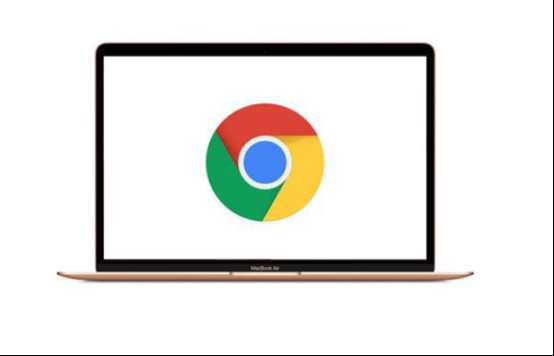
如何清理 Google 浏览器的缓存 谷歌浏览器清理缓存方法【教程】
在日常使用互联网的过程中,我们的浏览器会自动存储大量的缓存数据,包括网页的图片、脚本和其他媒体文件。这些缓存可以加快网页加载速度,但当缓存积累过多时,反而可能导致浏览器变慢、页面加载异常甚至出现错误。为了提高浏览器的性能和确保正常使用,定期清理 Google 浏览器的缓存是非常必要的。本文将为您详细介绍如何有效地清理 Google 浏览器的缓存。
### 步骤一:打开谷歌浏览器
首先,请确保您的计算机上已安装 Google Chrome 浏览器,并打开它。如果您还没有安装,可以前往 Google Chrome 官网下载并安装。
### 步骤二:访问设置
在浏览器右上角,您会看到三个竖着的点(更多图标),点击它们以展开菜单。在菜单中,选择“设置”选项。
### 步骤三:进入隐私和安全设置
在设置页面的左侧菜单中,找到“隐私和安全”选项,点击进入。这里列出了与浏览器隐私和安全相关的各种设置。
### 步骤四:清除浏览数据
在隐私和安全设置中,您会看到一个名为“清除浏览数据”的选项,点击它。这将打开一个新窗口,允许您选择要删除的数据类型。
### 步骤五:选择时间范围和数据类型
在“清除浏览数据”窗口中,您可以选择要清除的数据类型以及时间范围。对于缓存而言,请确保选中“缓存的图片和文件”选项。
如果您希望删除更长时间内的数据,可以在时间范围下拉菜单中选择“全部时间”。如果只想清理最近的缓存,可以选择“过去一小时”或“过去一天”。
### 步骤六:实施删除操作
在确认选择后,点击窗口底部的“清除数据”按钮。谷歌浏览器将开始清理您选择的缓存数据。这一过程需要几秒钟到几分钟的时间,具体取决于您缓存的大小。
### 步骤七:重启浏览器
清理完成后,建议您关闭并重新启动 Google 浏览器,以确保配置生效并查看缓存清理后的效果。
### 附加提示:定期清理缓存
为了保持浏览器的最佳性能,建议您定期清理缓存,尤其是在发现浏览器变慢或某些网页无法正常加载时。您可以根据自己的使用习惯,设置每周或每月清理一次。
通过上述步骤,您就能轻松地清理 Google 浏览器的缓存数据,让您的浏览体验更加流畅。如果您还有其他与浏览器相关的问题,欢迎随时查询相关资料或寻求技术支持。希望这些信息对您有所帮助,祝您上网愉快!











